“This PC Has Been Blocked” ウィルスを除去する (テクニカル・サポート詐欺) - シンプルリムーバルガイド
“This PC Has Been Blocked”ウイルス削除方法
"This PC Has Been Blocked" ウィルスとは?
“This PC Has Been Blocked” ウィルスについて知っておくべきこと
“This PC Has Been Blocked” ウィルスは、知られずにシステム内に入り込んで、ユーザーに偽のテクニカル・サポートに電話を掛けさせようとする、こそこそしたトロイの木馬 です。この新しいテクニカル・サポート詐欺プログラムは感染した PC のスクリーンをブロックして、PC 上で検出された異常なアクティビティのために PC がブロックされたという偽の情報を載せた不誠実なセキュリティ・メッセージを送ってきます。ロック画面には PC がウィルスに感染しており、ボットネット に接続されている可能性があるとも書かれています。この問題を解決するために、被害者は直近の Microsoft 技術者、1-844-703-1130 に電話を掛けるよう求められます。”This PC Has Been Blocked” のロック画面のメッセージでは、多くの PC ユーザーを騙してそれが本当に Microsoft からの通知であると思い込ませようとしています。しかし、メッセージをよく読むと、詐欺師の正体がバレるようなスペルのミスが見つかるでしょう 。ですから、提示されている番号に電話を掛けることはお勧めできません。詐欺師はユーザーの個人情報を入手して、PC へのアクセスを手に入れ、また偽のソフトウェアを購入するよう説得することがあります。実際、PC は感染し、何とか対処しなければならないのは本当ですが、”This PC Has Been Blocked” の除去のみに集中すべきです。
“This PC Has Been Blocked” ウィルスは、ユーザーが PC を再起動するたびに自身も起動されるようにシステムを改ざんすることがあります。ですから、PC の電源を入れる時、またはアカウントにログインする時に、ウィルスが画面をロックして、デスクトップにアクセスできないようにするのです。このマルウェアはタスク・マネージャや他の Windows のサービスを無効化して、PC へのアクセスをより複雑なものにする能力を持っています。しかし、マルウェアのリサーチャーはスクリーンのロックを解除して “This PC Has Been Blocked” ウィルスを FortectIntego や他の評判のよいマルウェア除去プログラムを使用して除去する方法をいくつか見つけました。さらに、ロック画面のメッセージにはボタンが 1 つ付いており、“Remote Assistance” ツールを提供しています。このボタンをクリックすると TeamViewer GmbH がダウンロードされます。これはリモートからのデスクトップへのアクセスを可能にする合法的なアプリです 。とは言え、このツールはテクニカル・サポートのスタッフにより使用されるのです。しかも、詐欺師は被害者の PC に対する完全なアクセスを手に入れるために、カスタム版を使用する場合があります。そこで、このボタンはクリックせず、提示されている番号にも電話を掛けるべきではありません 。
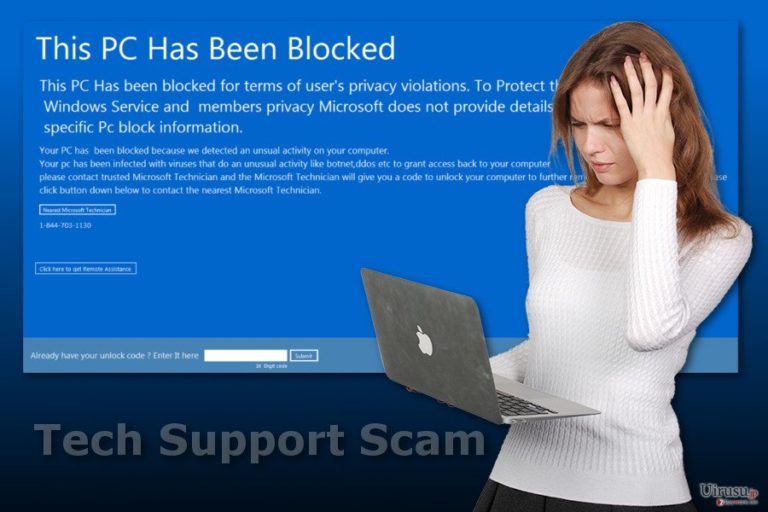
このトロイはどうやって広まるの?
“This PC Has Been Blocked” テクニカル・サポート詐欺の配布に責任をもっているトロイは、ソフトウェア・パッケージで拡散されることが知られています。そこで、フリー・プログラムをダウンロードする際は注意が必要です。ソフトウェアのダウンロードには必ず信頼のおける安全なソースをお使いください。トレントや見知らぬファイル共有サイトは避けましょう。さらに、このウィルスが Chrome、Firefox、また Opera の偽の更新プログラムを使用して広まるのも見つかっています。ですから、Java や Adobe Flash の更新プログラムを提供するような怪しいウェブサイトにはトロイが隠れていることがあるため、注意してください。
PC のロックを解除して “This PC Has Been Blocked” ウィルスを PC から除去するには?
“This PC Has Been Blocked” マルウェアを除去するためには、スクリーン・ロッカーを除去して PC へのアクセスを取り戻す必要があります。このトロイには複数のバージョンがあるようですが、一部キーボードのショートカット・コマンドを無効にしていない場合があります。そういう時は、Alt + F4 を押して、スクリーンのロック解除を試みてください。しかし、この方法がうまくいかない場合は、「送信ボタン」の近くにあるボックスにパスワードを入力する必要があります。次のパスワードを試してみてください:
- XP8BF-F8HPF-PY6BX-K24PJ-RAA00
- 123456
- nvdiagpuareshit
- 30264410
スクリーン・ロッカーを閉じたら、”This PC Has Been Blocked” の除去を選択する必要があります。そのためには、評判のよりアンチウィルスまたはマルウェア除去ツールが必要です。弊社では FortectIntego または SpyHunter 5Combo Cleaner をインストールして、最新版のプログラムでシステムの完全スキャンを実施されることをお勧めします。手動による除去オプションは考えられません。というのも、トロイはシステムの奥深くに隠れており、合法的なファイルに名前を変えていることがあります。そのために、PC に余計なダメージを与える原因にもなりかねないのです。
あなたにおすすめ
政府のスパイ行為を許してはいけません
政府は利用者のデータの追跡あるいは市民へのスパイ行為に関しては多くの問題を抱えています。そこで、このことを考慮に入れて、怪しい情報収集の行いについて学びましょう。インターネット上では完全匿名にすることにより、迷惑な政府系の追跡行為を避けましょう。
オンラインにアクセスするために違うロケーションを選択し、特定のコンテンツ制限もなく、オンラインに接続して欲しいものにアクセスする時、別の場所を選択することができます。 Private Internet Access VPN を使用すると、ハッキングされるリスクがなく、簡単にインターネット接続をお楽しみいただけます。
政府の他の迷惑な当事者によりアクセス可能な情報をコントロールし、スパイ行為を受けずにオンラインサーフィンをお楽しみください。不法行為に関与しておらず、また自分のサービス、プラットフォームのセレクションを信頼していたとしても、自分自身の安全性を常に疑い、 VPN サービスを使用して予防的措置を講じておきましょう。
マルウェアの攻撃に遭った場合に備えて、バックアップファイルを作りましょう
コンピュータを使用していると、サイバー感染や自分のうっかりミスによりいろいろなものを失くして困ることがあります。マルウェアによって生じるソフトウェアの問題や暗号化による直接的なデータの損失から端末の問題や恒久的なダメージに繋がる恐れがあります。そんな時に適切な 最新のバックアップ があれば、そのような場面に遭遇しても簡単に元通りに回復して仕事に戻れます。
端末に何か変更を加えたらバックアップを取っておけば、マルウェアが何かを変更したり端末の問題が原因でデータの破壊やパフォーマンスの低下が発生した時点に戻すことができるため、バックアップの作成は不可欠です。元に戻せる機能を利用して、日常の、あるいは毎週ごとの習慣としてバックアップを取るようにしましょう。
なにか重要なドキュメントやプロジェクトの前のバージョンを取ってあれば、ストレスや障害も防げます。マルウェアが突如として現れた場合に大変便利です。システム復元には Data Recovery Pro をぜひご利用ください。
